Taken beheren
Als bedrijfsleider of leidinggevende is het handig om te weten hoeveel voortgang al is gemaakt bij verschillende opdrachten. Daarbij kan nog onderscheid worden gemaakt tussen de status van alle opdrachten samen of de status van één bepaalde opdrachten. Als u gebruik maakt van taken toewijzen in Cloud om zo de op te leveren stukken te beheren, kunt u ook een vervaldatum aan de taken koppelen. Zo kunt u via de Activiteitenpagina overzicht houden op het gedane werk.
Een vervaldatum instellen voor taken
Met het instellen van een vervaldatum voor verschillende activiteiten op Cloud kunnen gebruikers aan hen toegewezen werk en deadlines makkelijker in de gaten houden.
Een vervaldatum instellen voor een taak:
-
U heeft de rol Bewerker nodig of vergelijkbare machtigingen voor de entiteit van de klant.
-
Klik op Activiteiten in het Cloudmenu.
-
Op de Activiteitenpagina gaat u naar Taken.
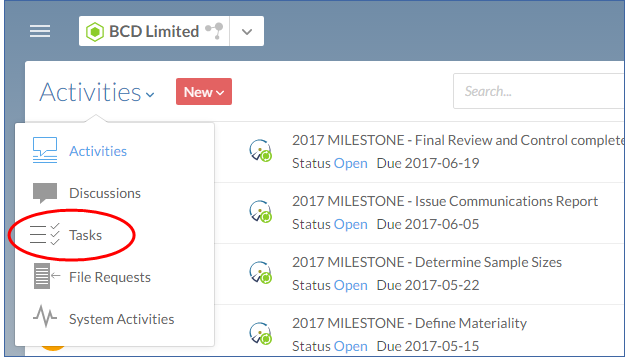
-
Via de Takenpagina klikt u op de taak waar u een vervaldatum voor wilt instellen. Klik dan op de knop Bewerken (
 ) in het detailvenster.
) in het detailvenster.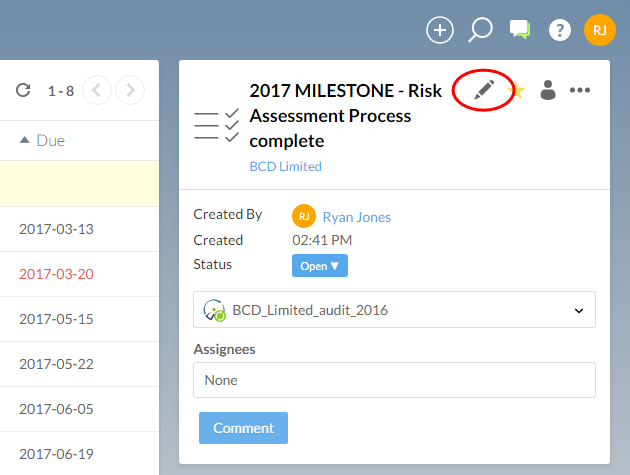
-
Het venster Taak Bewerken opent. Klik in het veld Vervaldatum en u kunt via de kalender een datum kiezen.
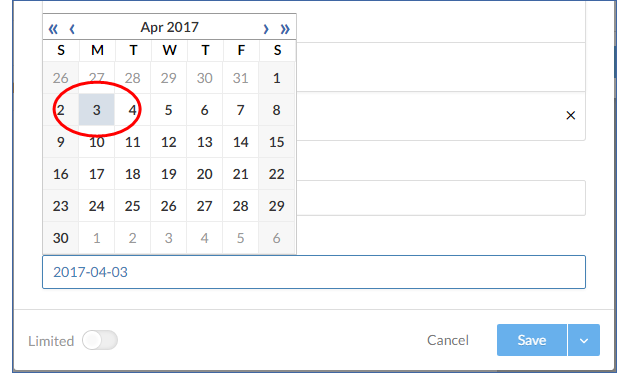
-
Klik op Opslaan.
Er is nu een vervaldatum ingesteld voor de taak.
Toegewezen taken reviewen
U kunt makkelijk en snel alle taken voor een klant bijhouden en zo de voortgang van de opdracht bewaken.
Toegewezen taken reviewen
-
U heeft de rol Lezer nodig of vergelijkbare machtigingen voor de entiteit van de klant.
-
Selecteer de gewenste entiteit in de entiteitskiezer links bovenin.
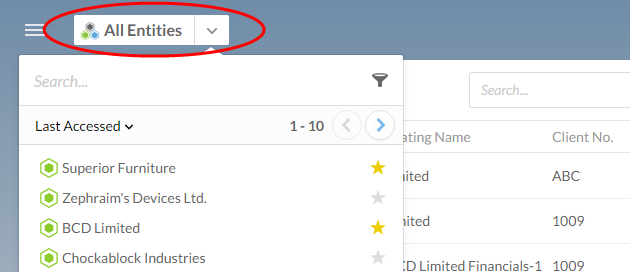
-
Klik op Activiteiten in het Cloudmenu.
-
Op de Activiteitenpagina gaat u naar Taken.
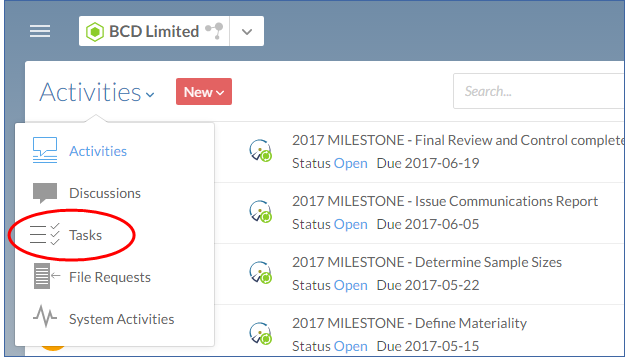
-
Klik op de kolom Op te leveren om de taken te sorteren op vervaldatum.
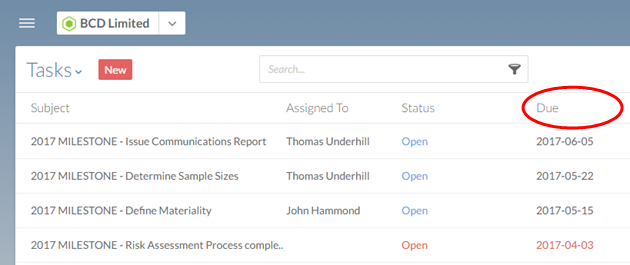
U ziet nu een lijst met alle taken voor deze entiteit. De taken zijn gesorteerd op vervaldatum in oplopende volgorde, dus de eerst aflopende items worden bovenaan weergegeven.
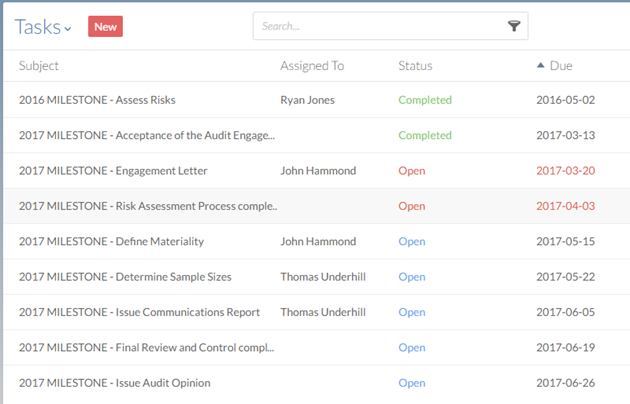
Als de datum al verlopen is worden de status en vervaldatum in rode letters weergegeven.
Taken bekijken die al vervallen zijn
U kunt ook een overzicht opvragen van alle vervallen taken over alle entiteiten.
Vervallen taken bekijken:
-
U heeft de rol Lezer nodig of vergelijkbare machtigingen voor de entiteit van de klant.
-
Klik op Activiteiten in het Cloudmenu.
-
Op de Activiteitenpagina gaat u naar Taken.
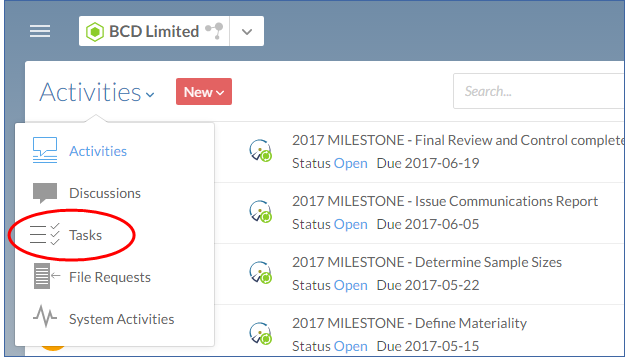
-
Klik in de zoekbalk op het icoon Filteren (
 ). In het menu dat opent vindt u verschillende opties; ga naar Vervaldatum | Vervallen.
). In het menu dat opent vindt u verschillende opties; ga naar Vervaldatum | Vervallen.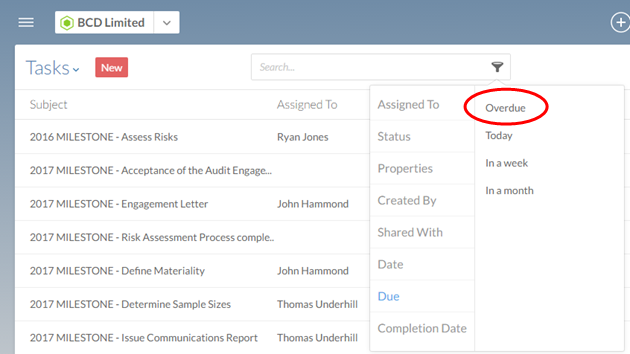
-
Kies in het filtermenu voor Status | Open.
U ziet nu alle vervallen taken die nog niet voltooid zijn. Zo kunt u meteen zien welke entiteiten nog gegevens nodig hebben of welke opdrachten aandacht vereisen.

